
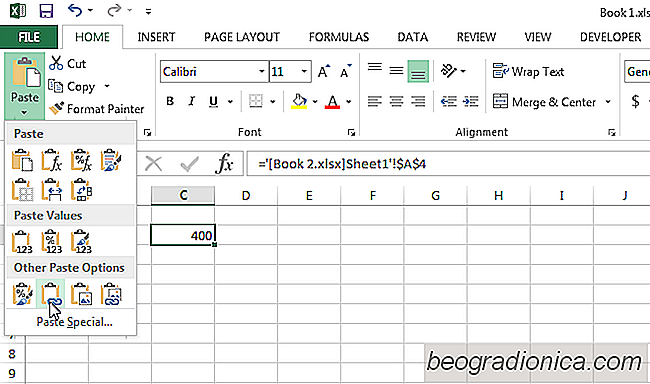
Il collegamento di due fogli excel in modo che uno possa leggere un valore dall'altro ├© molto pi├╣ facile di quello che sembra ed ├© una funzione di cui molte persone hanno bisogno. Nessuno ha un solo file Excel e, mentre ├© facile aggiungere dati da un file all'altro, tenere il passo con le modifiche in modo che siano riflesse su tutti i file richiede tempo ed ├© soggetto a errori. Il seguente piccolo tutorial ti aiuta a collegare una cella da un file Excel a una cella in un diverso file Excel in modo che si aggiorni da s├®.
Per prima cosa avrai bisogno di entrambi i file aperti. Identifica quali celle vuoi collegare. Per il bene di questo tutorial, assumeremo che tu abbia due file chiamati A e B. I fogli di lavoro sono irrilevanti qui. Vuoi fare riferimento alla cella A4 nel file B in modo che la cella C2 rifletta il suo valore.
Vai al file A, seleziona la cella A4 e copiala. Quindi, apri il file B e seleziona la cella C2. Sul nastro Home fai clic sulla freccia nella parte inferiore del pulsante Incolla e vedrai una freccia a discesa. Fare clic e selezionare l'opzione 'Incolla collegamento' nella sezione 'Altre opzioni di copia'.
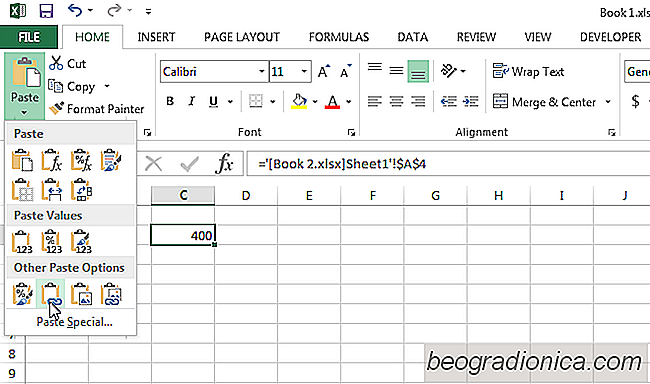
Ogni volta che si modifica il valore nel file di origine, ad esempio nel file A, esso verr├Ā automaticamente aggiornato nel file B al momento dell'avvio. Il collegamento funzioner├Ā a condizione che la posizione del file rimanga invariata. I file non devono essere posizionati nella stessa cartella.

Come raggruppare immagini e forme in MS Word
├ł Possibile raggruppare forme in MS Word. ├ł un modo semplice per creare diagrammi e grafici nel word processor e gestirli tutti facilmente. Il raggruppamento di pi├╣ forme ti consente di applicare la stessa formattazione in una volta sola, ed ├© pi├╣ facile spostarle senza rovinare il loro ordine. Puoi anche raggruppare immagini e forme anche se il metodo non ├© cos├¼ semplice come per il raggruppamento di forme.

Come personalizzare la legenda del grafico in MS Office
MS Word, PowerPoint ed Excel sono tutti dotati di una libreria di grafici e diagrammi. Con Excel, sono molto pi├╣ facili da inserire. ├ł possibile selezionare i dati che si desidera tracciare sull'asse di un grafico e Excel si occuper├Ā del resto. Questi grafici possono essere copiati e incollati su altri file di MS Office.